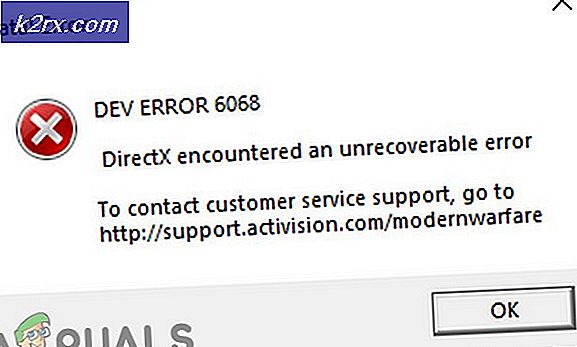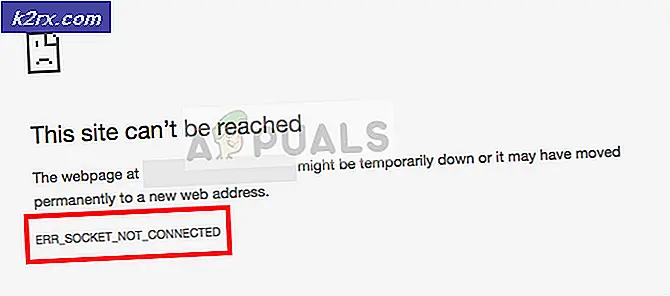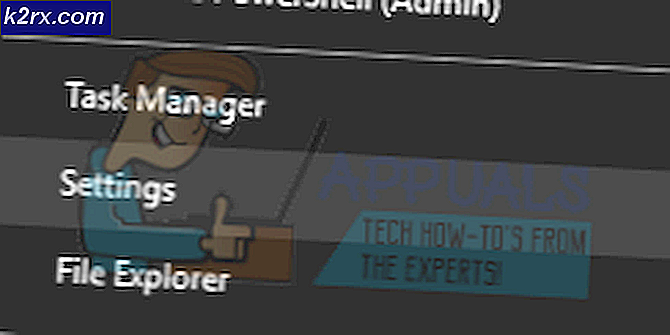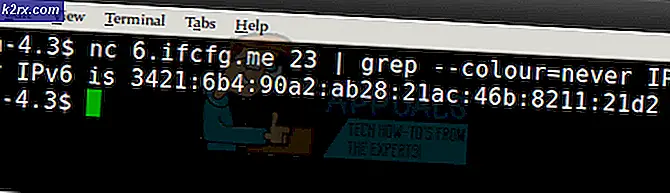Mac OS X Kullanıcı Hesabı Parolanızı Sıfırlama
Şifreyi sıfırlamak kolaydır ve bunu yapmanın iki yolu vardır. Birincisi, kullanıcının tek bir kullanıcı moduna önyüklemesini ve ikincisinin de kurtarma konsoluna önyükleme yaparak gerçekleştirilmesini gerektirir. Seçtiğiniz yöntem seçiminizdir, tek yönlü veya diğeri de aynıdır. Şifreyi sıfırlamak için tek bir kullanıcı modunda önyükleme yapmak, yönetici hesabını sıfırdan oluşturmaktır. Komutları gerçekleştirdiğinizde, yeni bir yönetici hesabı oluşturmanıza izin verir.
Tek Kullanıcı Modu üzerinden şifreyi sıfırlamak için, OS X'inizi başlangıçta tutulan Komut-S tuşları ile yeniden başlatmanız gerekecektir.
Bu daha sonra sizi siyah bir ekran olacak bir bash komutuna götürecektir.
Bash komut isteminde, aşağıdaki üç komutu ve ardından RETURN / ENTER tuşunu yazın.
mount -uw /
rm /var/db.AppleSetupDone
kapatma -h
Tamamlandığında, ve -h komutunu çalıştırdıktan sonra Mac OS X Sisteminiz yeniden başlatılacaktır. Artık yeni bir yönetici hesabı oluşturmak için seçenekler sunulacak, yeni yönetici hesabınızı oluşturmak için ekrandaki adımları takip edeceksiniz. Bittiğinde ve yeni yönetici hesabına giriş yaptıktan sonra, Sistem Tercihleri'ne gidin .
PRO TIP: Sorun bilgisayarınız veya dizüstü bilgisayar / dizüstü bilgisayar ile yapılmışsa, depoları tarayabilen ve bozuk ve eksik dosyaları değiştirebilen Reimage Plus Yazılımı'nı kullanmayı denemeniz gerekir. Bu, çoğu durumda, sorunun sistem bozulmasından kaynaklandığı yerlerde çalışır. Reimage Plus'ı tıklayarak buraya tıklayarak indirebilirsiniz.Sistem Tercihleri'nden> Kullanıcılar ve Gruplar'a gidin, özelliklerin kilidini açmak için sol alt köşedeki kilit simgesini tıklayın.
Ardından, önce şifreyi sıfırlamak istediğiniz Hesabı tıklayın ve yeni şifrenizi ayarlamak için Şifre Sıfırla'yı seçin.
OS X Şifrenizi Kurtarma Konsolu ile sıfırlayın
Kurtarma konsoluna önyükleme yapmak için Command + R tuşlarını basılı tutarak MAC OS X'inizi başlatın. Üstteki menü çubuğundan Yardımcı Programlar -> Terminal'i seçin.
Terminal bash isteminde yazın
şifreyi yenile
Bir sonraki pencere Parola Sıfırlama Yardımcı Programını açacaktır. Kimden, parolalarını sıfırlamak için bu birimin bir kullanıcısını seçin, kullanıcı hesabını seçin ve yeni şifreyi girin. Ardından Kaydet'i tıklayın.
Bittiğinde, sol üstteki Apple simgesini tıklayın ve Yeniden Başlat'ı seçin.
PRO TIP: Sorun bilgisayarınız veya dizüstü bilgisayar / dizüstü bilgisayar ile yapılmışsa, depoları tarayabilen ve bozuk ve eksik dosyaları değiştirebilen Reimage Plus Yazılımı'nı kullanmayı denemeniz gerekir. Bu, çoğu durumda, sorunun sistem bozulmasından kaynaklandığı yerlerde çalışır. Reimage Plus'ı tıklayarak buraya tıklayarak indirebilirsiniz.